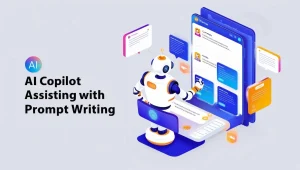ビジネスの効率化を図るツールとして注目されているMicrosoft 365 Copilot。
導入を検討している方の中には、「copilot 評判」を検索して情報収集をしている方も多いでしょう。
しかし、実際のところこのツールは「役に立たない」と評価されることもあれば、その一方で生産性を大きく向上させるという声もあります。
Microsoft 365 Copilotとは何か?その機能や使い道はもちろん、月額料金はいくらですか?無料版はあるのでしょうか?また、ChatGPTの違いは何ですか?といった疑問を解消するため、本記事ではCopilotの特徴、活用事例、そして「性能悪い」とされる理由や「ダメな理由は?」という指摘についても掘り下げて解説します。
さらに、何ができるのかという基本機能の説明に加え、具体的な活用事例も紹介。評価が分かれる理由や注意点についても触れ、実際に導入する際の参考となる情報をお届けします。
Microsoft 365 Copilotをより深く理解したい方は、ぜひ最後までお読みください。
- Microsoft 365 Copilotの基本的な機能と特徴
- 月額料金や無料版の有無などの料金情報
- Copilotが役に立つ場合と性能が悪いとされる理由
- ChatGPTとの違いや具体的な活用事例
Copilotの評判|どんな声があるのか徹底解説
- Microsoft365 Copilotとは何か?
- 月額料金はいくらですか?
- 無料版は存在するのか?
- 役に立たない?評価を検証
- ダメな理由は?性能が悪いとの声も
- ChatGPTとの違いは何ですか?
- 何ができるのか解説
Microsoft365 Copilotとは何か?

Microsoft 365 Copilotは、Microsoftが提供するAIアシスタントで、Microsoft 365の主要なアプリケーションと統合されているツールです。
Word、Excel、PowerPoint、Outlook、Teamsなどのアプリ内で、作業の効率化やアイデア生成をサポートします。
特に注目されているのは、生成AI技術を活用して文章作成、データ分析、プレゼン資料作成などの作業を自動化し、ユーザーの負担を軽減する点です。
例えば、Wordでは文書の要約や文章の校正、Excelではデータの分析やグラフ作成、PowerPointではアイデアを基にしたプレゼン資料の自動作成が可能です。
このように、業務を効率化するだけでなく、煩雑な作業を減らし、創造的な業務に集中する時間を増やすために設計されています。
ただし、すべての操作が完全に自動化されるわけではなく、生成された内容を確認・調整する必要がある場合もあります。これはAIが補助的な役割を担うツールであり、人間の判断が求められる場面があるためです。
結果として、Microsoft 365 Copilotは業務効率化を目指す個人や組織にとって有用なツールですが、利用する際にはその特性を理解し、適切に活用することが重要です。
月額料金はいくらですか?
Microsoft 365 Copilotの月額料金は、ユーザーごとに異なりますが、通常のMicrosoft 365サブスクリプションに追加する形で課金されるため、別途料金が発生します。
一般的なビジネス用途向けのプランでは、月額30ドル程度とされています。
この料金には、Microsoft 365 Copilotが提供する生成AI機能を利用する権利が含まれており、優先的に最新のAIモデル(GPT-4など)を使用できる点も特徴です。
また、Microsoft 365アプリケーションの各種機能をシームレスに統合し、効率的な作業をサポートします。
ただし、料金には注意点もあります。まず、Microsoft 365 Copilotを利用するには、ベースとなるMicrosoft 365のライセンスが必要です。
そのため、すでにMicrosoft 365を利用している場合でも、Copilot利用分の追加料金がかかる点を理解しておきましょう。
また、個人向けの利用では異なる料金設定が適用される可能性があるため、事前に詳細を確認することが重要です。
この料金設定は、業務効率化や生産性向上の効果を考えると妥当と考えられますが、コストに見合う活用ができるかどうかを検討し、自分のニーズに合った使い方を模索することが求められます。
無料版は存在するのか?

Microsoft 365 Copilotには、現在無料版は存在していません。このツールを利用するためには、まずMicrosoft 365のライセンスが必要であり、その上でCopilot機能を追加するための別途料金が発生します。
これにより、Copilotは基本的に有料ユーザー向けのサービスとなっています。
このように無料での利用が難しい理由として、Copilotが高度な生成AI技術を活用し、大規模なサーバーリソースを使用している点が挙げられます。
例えば、GPT-4のような先進的なモデルを動かすには、膨大な計算処理が必要です。このため、利用料金を課すことで安定したサービス運営を維持しています。
一部のユーザーは、初期トライアル版や特定のプロモーションで短期間無料で試す機会を得られる場合もあります。ただし、これらの特典も限定的であり、基本的には継続利用を希望する場合には料金が必要です。
無料版の有無について確認する際は、Microsoftの公式情報を参照し、キャンペーンや特典情報をチェックするのがおすすめです。
役に立たない?評価を検証
Microsoft 365 Copilotが「役に立たない」と感じられるケースは、主に利用者の目的や期待値によるものです。
ツールとしての機能自体は多岐にわたり、Wordでの文書作成支援やExcelでのデータ分析補助、Teamsでの会議要約など、さまざまな業務効率化を実現できます。ただし、その性能を引き出すには、いくつかの条件や前提があります。
例えば、Copilotは生成AIを利用するため、ユーザーが正確で明確なプロンプト(指示文)を提供することが重要です。
曖昧な指示では期待する結果が得られない場合があり、このような場面では「役に立たない」と感じるかもしれません。
また、特定の複雑なタスクでは対応が不十分なこともあり、例えば高度なグラフ作成や特殊な分析作業にはまだ課題が残っています。
さらに、Copilotの提案内容が必ずしも完全ではないため、最終的な確認や調整はユーザーが行う必要があります。この点で、ツールを過信してしまうと期待外れに感じることもあるでしょう。
一方、適切な使い方をすれば、時間短縮や作業効率の向上に大いに役立つという評価も多く見られます。Copilotが提供する機能とその限界を理解した上で活用することで、実用性を最大限に引き出すことが可能です。
ダメな理由は?性能が悪いとの声も

Microsoft 365 Copilotに対して「ダメだ」「性能が悪い」といった声が上がる理由は、主に期待値と実際の使用感のギャップに起因しています。
Copilotは高度なAI技術を用いて業務の効率化を支援するツールですが、万能ではないため、利用者の要望に完全に応えることが難しい場合もあります。
具体的な指摘として、次のような点が挙げられます。第一に、特定の複雑なタスクには対応が不十分な場合があることです。
例えば、Excelでの多変量分析や高度な条件付き書式の自動設定など、専門的な知識を要する作業では期待する結果が得られないことがあります。
第二に、AIが生成する内容に誤りが含まれるケースがある点です。特にデータ分析や文章生成の際に、ユーザーの意図と異なる結果が出る場合があります。
また、ユーザーインターフェースや操作性に関しても課題を感じる声があります。Copilotの使用に慣れていないと、プロンプトの書き方に戸惑ったり、想定した機能が動作しないと感じたりすることがあります。
これらの問題は、Copilotがまだ新しい技術であり、発展途上であることを示していると言えるでしょう。
ただし、これらの課題は改善の余地があるため、今後のアップデートに期待する声も多くあります。
利用者としては、現在の機能を把握した上で適切に活用し、必要に応じてマイクロソフトの公式情報やサポートを参照することが大切です。
ChatGPTとの違いは何ですか?
Microsoft 365 CopilotとChatGPTの違いは、主にその使用環境と機能の範囲にあります。どちらもOpenAIのGPT技術を利用していますが、目的や利用シーンが異なるため、得意とする分野が大きく異なります。
Microsoft 365 Copilotは、Microsoft 365アプリケーション(Word、Excel、PowerPointなど)に統合され、業務効率化に特化したツールです。
例えば、Wordでは文書の要約や編集補助、Excelではデータ分析やグラフ生成、PowerPointではスライドの自動生成をサポートします。これにより、ビジネスやオフィスワークでの具体的な作業を補助する役割を果たします。
一方で、ChatGPTはスタンドアロンのAIチャットツールであり、一般的な質問への回答やクリエイティブな文章作成など、幅広いタスクに対応します。
ChatGPTは特定のアプリケーションに依存せず、ブラウザやアプリを通じて利用できるため、柔軟性が高い点が特徴です。
もう一つの違いは、操作性です。CopilotはMicrosoft 365内での操作が前提となるため、これらのアプリを使い慣れているユーザーにとってはシームレスな体験を提供します。
一方、ChatGPTは単独で使用するツールのため、より汎用的で、独立したタスクに向いています。
このように、どちらを選ぶべきかは、主に利用目的や使用環境に応じて判断するのが良いでしょう。
Microsoft 365アプリケーションを日常的に使うのであればCopilotが便利であり、より広範な用途や柔軟性を求める場合はChatGPTが適しているかもしれません。
何ができるのか解説
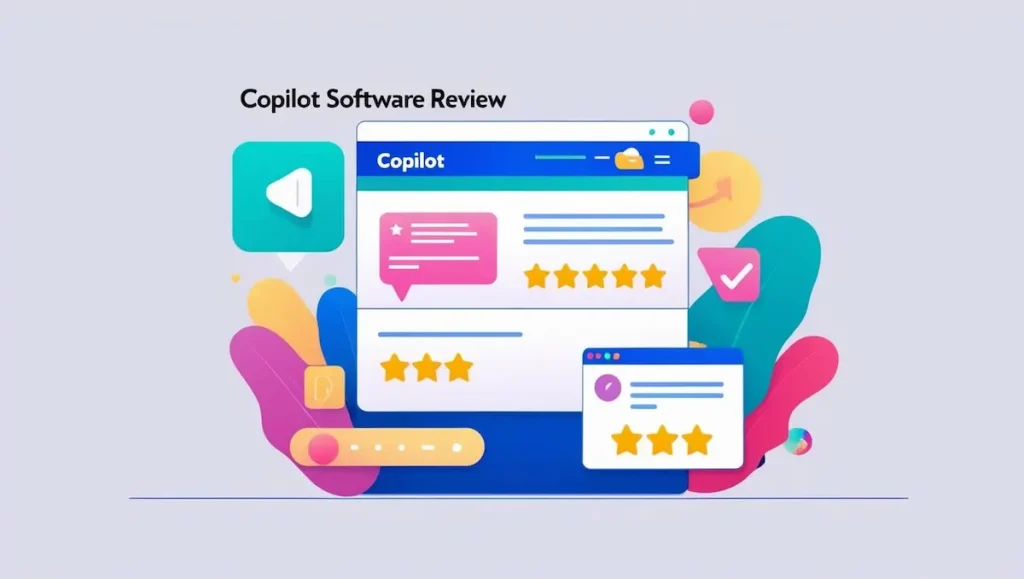
Microsoft 365 Copilotは、日常的な業務をサポートし、作業を効率化するためのAIアシスタントです。その機能は幅広く、主に次のような作業を支援します。
まず、Wordでは文書の作成や要約、表現の推敲が可能です。長文の内容を簡潔にまとめたり、洗練された表現に書き換えたりすることで、文章作成の時間を短縮します。
また、Excelではデータ分析やグラフ作成の補助ができます。自然言語で指示を出すだけで、表やグラフを自動生成したり、データの傾向を分析したりすることが特徴です。
さらに、PowerPointではスライドの自動作成が可能です。既存の文書や概要を読み込み、短時間で視覚的な資料を生成します。
Outlookではメールの要約や返信の下書きを生成し、Teamsでは会議の内容を要約した議事録の作成ができます。
これらの機能により、従来手間がかかっていた業務を効率化し、ユーザーがより重要なタスクに集中できるようサポートします。ただし、AIによる生成結果はあくまで補助的なものであり、最終確認と修正が必要な場合もあります。
Copilotの評判|活用事例や課題を詳しく解説
- 活用事例を紹介
- 評価の分かれ目はどこか?
- 性能が悪いと言われる理由
- ダメだとされる具体例
- 今後の改良に期待されるポイント
活用事例を紹介
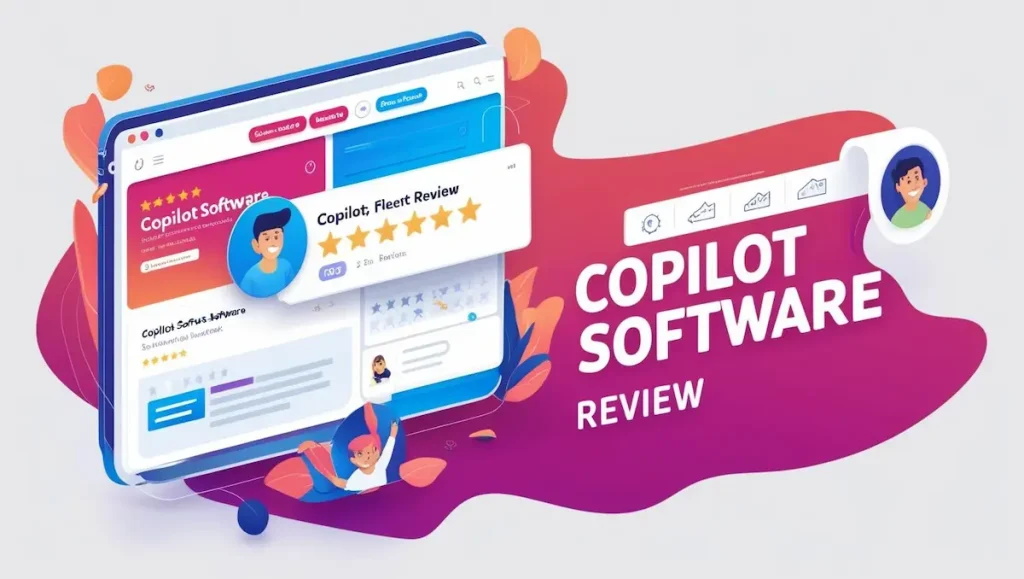
Microsoft 365 Copilotは、さまざまな業務シーンで効果を発揮しています。ここでは具体的な活用事例をいくつかご紹介します。
1つ目は、会議の議事録作成です。Teams会議中にリアルタイムで議論内容を記録し、終了後に要点を自動的にまとめた議事録を生成します。これにより、参加者全員が会議内容を簡単に共有できるようになります。
2つ目は、文書の迅速な要約です。例えば、営業報告書やプロジェクト資料などの長文ドキュメントを要約し、短時間で主要な情報を抽出します。これにより、膨大な資料を確認する時間が大幅に削減されます。
3つ目は、データ分析の効率化です。Excelでは売上データや在庫管理データをもとに、傾向や異常値を瞬時に分析します。さらに、結果を視覚化したグラフを自動作成し、わかりやすい形で提示します。
最後に、プレゼン資料の作成補助も重要な活用例です。PowerPointでは、製品紹介や企画提案のスライドを自動生成し、ユーザーが短時間でプロ仕様の資料を作成できるようサポートします。
これらの活用事例は、業務効率を向上させるだけでなく、従業員が創造的な業務により多くの時間を割ける環境を提供しています。目的に応じて機能を最大限に活用することで、ビジネスの生産性向上が期待できます。
評価の分かれ目はどこか?
Microsoft 365 Copilotに対する評価の分かれ目は、主に「期待値」と「実際の利用環境」によって生じています。
一部のユーザーには業務効率化に大いに役立つツールとして高評価される一方で、期待したほどの成果を得られなかったという意見も見られます。
ポジティブな評価をしているユーザーは、文書作成の迅速化やデータ分析の自動化といった具体的な効果を実感しています。
例えば、Teamsでの会議要約機能は、参加者全員が内容を簡単に把握できる点で非常に有用だと評価されています。また、Excelでの分析補助機能も、日常業務の効率化に寄与しています。
一方で、否定的な評価がある理由は、期待値が高すぎたことに起因します。
特に、「完全自動化された完璧な結果を出してくれる」と考えていたユーザーは、Copilotの提案が人間の手直しを必要とする場合に失望を感じることがあります。
さらに、操作方法に慣れていない場合、ツールの使い方が分からず効果を実感しにくいという課題も指摘されています。
評価を分ける要因として、ユーザーの目的やスキルレベルが挙げられます。適切なプロンプトを作成し、機能を正しく活用できるかどうかが、Copilotを使いこなせるか否かのポイントとなっています。
性能が悪いと言われる理由
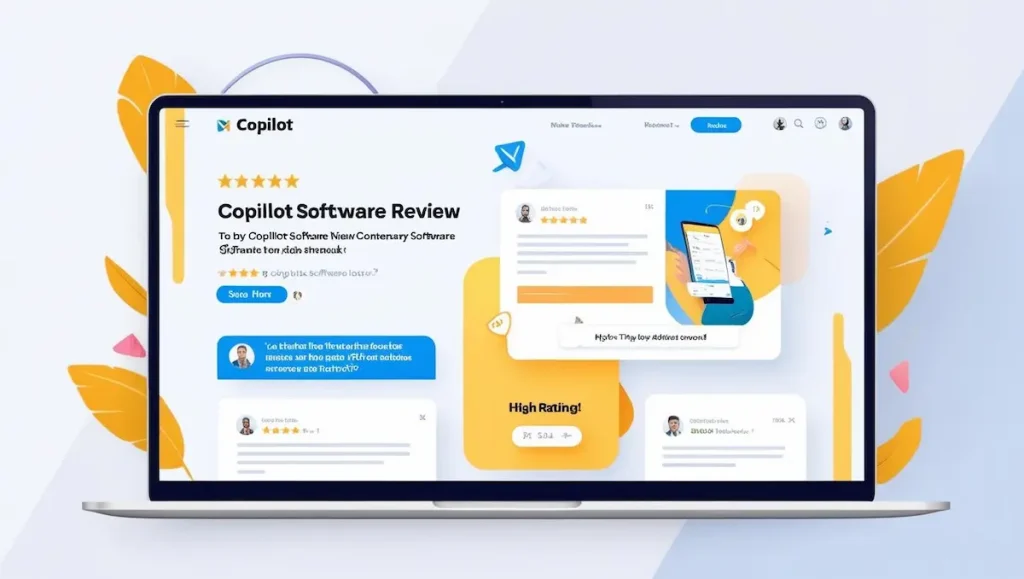
Microsoft 365 Copilotが「性能が悪い」と言われる理由の一つは、特定のシナリオで期待通りの結果を得られないことがあるからです。これは主に、AIの限界やツールの設計上の制約によるものです。
具体的な例として、複雑な分析作業や高度な資料作成が挙げられます。
例えば、Excelでの複雑な計算式を自動生成させたり、PowerPointで完璧にデザインされたスライドを生成するような高度なタスクでは、ユーザーの期待に応えきれない場合があります。
このような場面では、結果が不十分と感じられることがあるでしょう。
また、AIが生成する提案内容には誤りが含まれる場合もあります。特に、データが不完全であったり、プロンプトが不明確であった場合には、生成された内容が正確性を欠く可能性があります。
これにより、ユーザーがツールの信頼性に疑問を抱くことがあります。
さらに、性能に関する不満は操作性にも関連しています。Copilotを最大限に活用するには、ユーザー自身が的確な指示を出す必要がありますが、慣れていないと操作に手間取る場合があります。
この点で、直感的な操作を期待していたユーザーにはストレスとなることがあります。
これらの理由から、「性能が悪い」との声が出ることがありますが、AIが人間の完全な代替ではなく補助的な役割を果たすツールであることを理解し、適切に活用することが重要です。
ダメだとされる具体例
Microsoft 365 Copilotが「ダメだ」とされる具体例には、ユーザーの期待に合わないケースが含まれます。以下に代表的な場面を挙げて解説します。
1つ目は、複雑なデータ処理での限界です。例えば、Excelで複数のシートをまたぐ計算や、特殊な関数を含む分析が必要な場合、Copilotの提案が十分でないことがあります。特に、プロンプトが曖昧な場合には、期待した結果が得られない可能性があります。
2つ目は、プレゼン資料の自動作成における課題です。PowerPointでは、基本的なスライドの生成は可能ですが、細かいデザイン調整やビジネスの場面で求められる精密さを欠くことがあります。そのため、特に厳しいビジネス環境では手直しが必要になることが多いです。
3つ目は、操作の難しさです。Copilotは自然言語での指示を理解する設計ですが、適切なプロンプトを作成するにはある程度の知識が求められます。このため、初心者が利用すると操作に時間がかかり、「使いづらい」と感じられることがあります。
これらの具体例は、現時点でのCopilotの限界を示していますが、これを理解した上で適切に利用することで、十分なメリットを得ることが可能です。
今後の改良に期待されるポイント
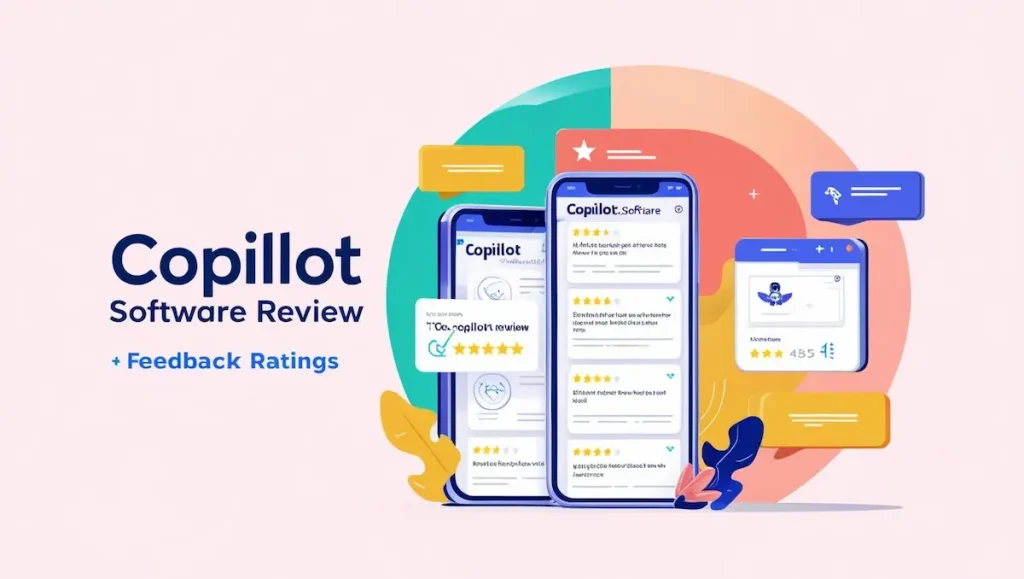
Microsoft 365 Copilotの今後の改良に期待されるポイントは、ユーザー体験の向上と機能の拡充にあります。具体的には以下のような点が挙げられます。
1つ目は、自然言語処理の精度向上です。現状でも多くのタスクに対応していますが、より複雑な指示や曖昧なプロンプトにも適切に応答できるようになると、初心者にも使いやすいツールになるでしょう。
2つ目は、高度なデータ処理能力の追加です。例えば、Excelでのクロスシート分析や、PowerPointでの自動デザインの精度向上が挙げられます。これにより、ビジネスシーンでの実用性がさらに高まることが期待されます。
3つ目は、UIと操作性の改善です。より直感的なインターフェースや、ユーザーが最適なプロンプトを作成できるガイド機能が追加されれば、操作に慣れていない人でも簡単に利用できるようになるでしょう。
4つ目は、ローカル環境での処理能力の向上です。現在、AI機能はクラウド上で動作しており、ネットワーク環境に依存しています。将来的に、ローカルで処理が完結するようになると、より安定した利用が可能になります。
これらの改良点が実現すれば、Copilotはさらに強力なツールとして成長し、多くのユーザーにとって手放せない存在となるでしょう。今後のアップデートに注目が集まります。
Copilotの評判を踏まえた総括ポイント
この記事のポイントをまとめます。
- Microsoft 365 Copilotは生成AIを活用した業務効率化ツール
- WordやExcel、PowerPointなど主要アプリと統合されている
- 月額料金は約30ドルで追加ライセンスが必要
- 無料版は提供されておらず基本的に有料サービス
- 高度なタスクには対応が不十分な場合がある
- AI提案の精度はプロンプト次第で大きく変わる
- チーム会議の議事録作成などで高評価を得ている
- プレゼン資料の自動作成は精密さに欠けることがある
- 操作に慣れていないと使いこなすのが難しい
- ChatGPTは汎用性が高く、用途に応じて選ぶべき
- 自然言語処理の向上が今後の改善点として期待される
- ローカル処理の導入が利便性向上につながる可能性がある
- 活用方法次第で業務時間の短縮が可能
- 必ずしも自動化された結果が完全ではない
- ユーザーの目的やスキルが評価の分かれ目となる